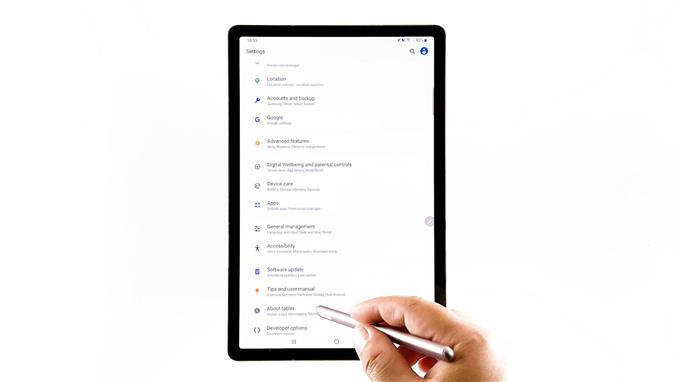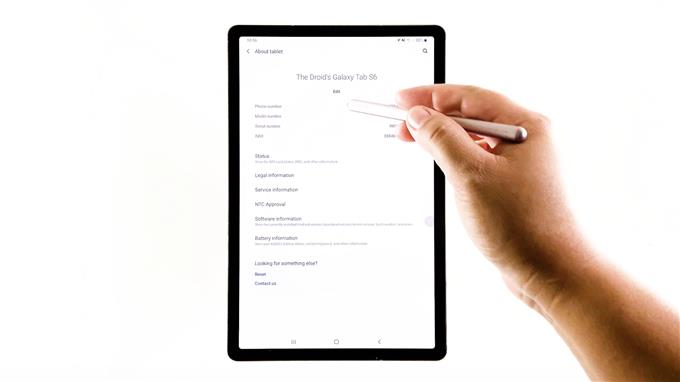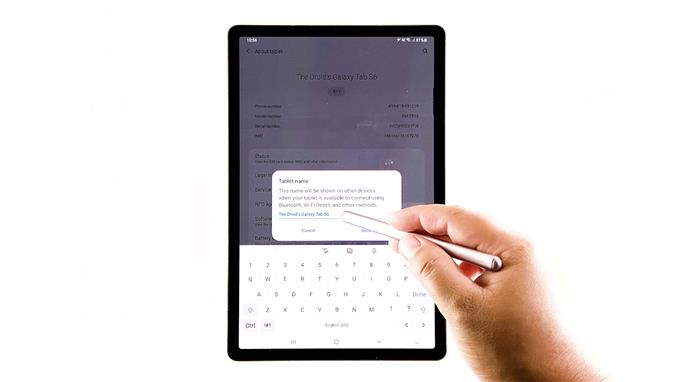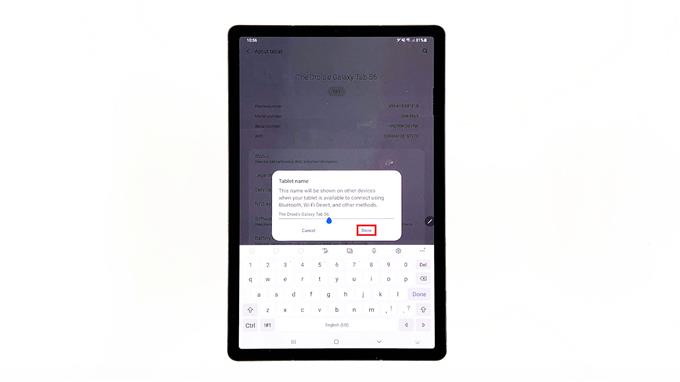Esta publicación le mostrará cómo cambiar el nombre o cambiar el nombre del Samsung Galaxy Tab S6. Siga leyendo para ver un tutorial paso a paso.
Nombres predeterminados de Samsung
A cada dispositivo móvil se le asigna un nombre único que sirve como clave principal o identificador. El nombre del dispositivo es visible cuando se conecta a otros dispositivos a través de redes Wi-Fi o conectividad Bluetooth. Por lo general, a los dispositivos Samsung se les asigna un nombre predeterminado que comprende el modelo del dispositivo, mientras que otros tienen alguna integración de código único.
Si el nombre predeterminado no es de su agrado, puede cambiarlo por el nombre que desee utilizar. Todo lo que tiene que hacer es acceder a la configuración del dispositivo donde puede editar su nombre.
Si necesita ayuda para hacer esto en su Samsung Galaxy Tab S6, este video lo guiará a través de todo el proceso. A continuación se explica cómo cambiar el nombre de su Tab S6.
Pasos sencillos para cambiar el nombre o cambiar el nombre de su Galaxy Tab S6
Tiempo necesario: 5 minutos
Las capturas de pantalla que muestran cada uno de los siguientes pasos se toman de las pantallas y menús reales de la Samsung Tab S6. Estos pasos también son aplicables para cambiar el nombre de otros dispositivos Samsung Galaxy que se ejecutan en la misma versión de Android que la Tab S6. Sin embargo, algunas pantallas y elementos de menú pueden variar según el modelo del dispositivo y el proveedor de servicios.
- Cuando esté listo, deslice el dedo hacia arriba desde la parte inferior de la pantalla de inicio para acceder al visor de aplicaciones.
En el visor de aplicaciones, aparecerán diferentes iconos de atajos.

- Busque el ícono de Configuración y luego tóquelo.
Al hacerlo, se cargará el menú de configuración principal de su dispositivo.
En este menú, verá una lista de todas las funciones básicas y avanzadas de Android que puede administrar y utilizar.
- Desplácese hacia abajo para ver más elementos. Luego toque Acerca de la tableta para ver más detalles sobre su Tab S6.
Número de teléfono, número de modelo, número de serie, IMEI y otra información relevante aparecerán en la siguiente pantalla.
El nombre actual del dispositivo también se muestra en la parte superior central de la misma pantalla.

- Para editar el nombre del dispositivo, toque Editar debajo de él.
Aparecerá un menú emergente debajo de la pantalla.
En este menú, verá el nombre actual asignado a la tableta.
- Toque el campo de texto para editar el nombre del dispositivo existente.
Si ve el cursor parpadeando, significa que está listo para escribir un nuevo nombre para su tableta.

- Simplemente use el teclado en pantalla para ingresar o escribir el nuevo nombre que le gustaría usar para su dispositivo. Una vez que haya terminado de ingresar el nuevo nombre, toque Listo.
Hacerlo guardará y aplicará los cambios recientes que ha realizado.

Herramientas
- Android 10
Materiales
- Samsung Galaxy Tab S6
Los cambios también se reflejarán posteriormente en el menú Acerca de la tableta.
El nuevo nombre que le asignaste a tu Galaxy Tab S6 también será el mismo que el configurado para tu Bluetooth y Wi-Fi Direct.
No se puede cambiar el nombre del dispositivo?
Si las ediciones recientes no se reflejan o el nombre del dispositivo no cambia, simplemente reinicie su tableta para actualizar su memoria interna y las funciones del sistema.
Para ver tutoriales más completos y videos de solución de problemas en diferentes dispositivos móviles, no dude en visitar AndroidHow canal en YouTube en cualquier momento.
Espero que esto ayude!
También es posible que desee leer:
- Cómo cambiar el nombre de un dispositivo Bluetooth en Samsung Galaxy Tab S6
- Cómo cambiar el nombre de una aplicación en Samsung Galaxy Tab S6 | Cambiar el nombre de la aplicación Android 10
- Cómo restablecer la configuración de nombres de puntos de acceso (APN) en Galaxy S20